outlook邮箱怎么登陆 outlook邮箱登陆方法
更新时间:2023-04-01 13:38:51作者:jiang
outlook是很多人都喜欢用来收发邮件的一个邮箱,而且如果登陆之后就能够使用在线的office功能,不过很多用户并不知道outlook邮箱登陆方法,其实可以通过网页进行登录,现在给大家讲解一下outlook邮箱怎么登陆,大家可以一起来看看。
具体步骤如下:
1、打开msn中文网,或者百度搜索outlook点com邮箱即可,如下图第一个windowslive地址就是outlook邮箱登陆地址了。
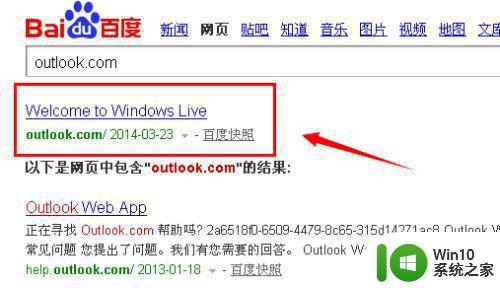
2、如果是MSN中文网页面
cn点MSN找到右上角有一个“邮箱”点击之后,链接出各组常用的邮箱,第一个outlook邮箱既是,点击进入。
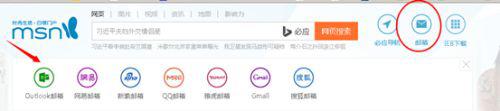
3、随后跳转到outlook邮箱登陆页面(outlook账号是微软账号,你注册了其他的微软账号如MSN在线office等都可以通用的)。
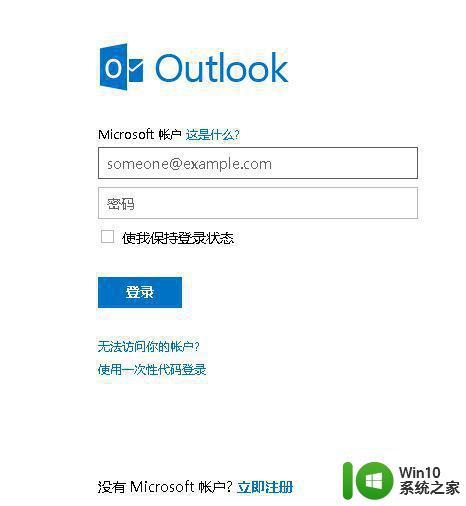
4、登陆outlook邮箱页面之后,你可以看到如下图所示一个简洁的邮箱页面啦。
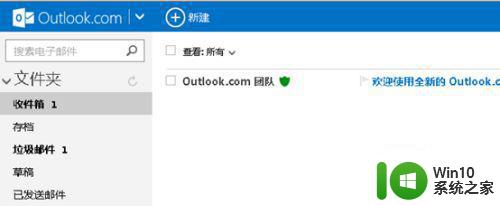
5、点击邮箱“新建”按钮,出现的邮件编辑主题,可以插入MSN表情如果要插入附件,在发送按钮旁边的“插入”选项喔。
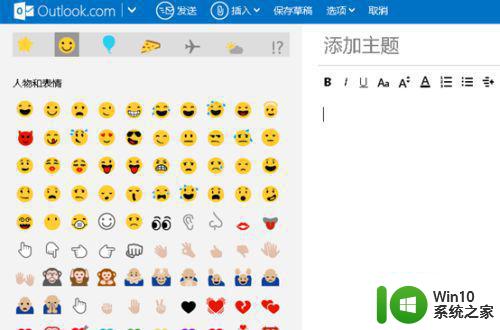
6、如果是outlook邮箱设置客户端,注意一下pop和SMTP的地址。请用下图地址。
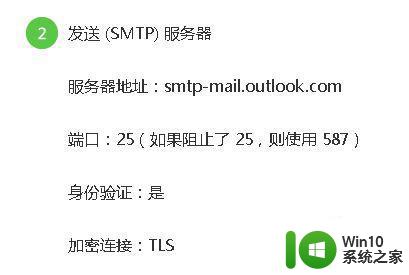

7、除此之外,点击outlook图标,会调出当前在线office文档的功能。可以点击选择不需安装office都可以使用办公呢。
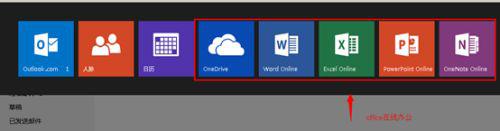
上述给大家讲解的就是outlook邮箱怎么登陆,如果你也有需要的话,那就按照上面的方法来操作即可。
outlook邮箱怎么登陆 outlook邮箱登陆方法相关教程
- outlook上无法登陆邮箱的解决方法 outlook登录页面打不开怎么办
- wps请问如何用邮箱登陆 如何使用邮箱登陆wps
- 如何注册outlook国外邮箱 怎样用微软outlook邮箱注册国外邮箱
- outlook邮箱满了如何释放空间 outlook邮箱满了怎么清理
- outlook邮箱怎么设置签名 outlook邮箱签名设置步骤
- outlook邮箱怎么注册 outlook邮箱注册步骤
- 电脑outlook如何撤回邮件 - outlook邮箱撤回邮件的步骤
- ak1788邮箱怎么登录 邮箱登录教程
- outlook邮箱附件大小限制调整方法 outlook邮件附件大小设置教程
- Outlook邮箱删除重复邮件的教程 如何在Outlook邮箱中删除重复邮件
- qq邮箱登陆不上去怎么回事 电脑上打不开QQ邮箱怎么解决
- qq邮箱登录后进不去如何解决 QQ邮箱登录失败怎么办
- U盘装机提示Error 15:File Not Found怎么解决 U盘装机Error 15怎么解决
- 无线网络手机能连上电脑连不上怎么办 无线网络手机连接电脑失败怎么解决
- 酷我音乐电脑版怎么取消边听歌变缓存 酷我音乐电脑版取消边听歌功能步骤
- 设置电脑ip提示出现了一个意外怎么解决 电脑IP设置出现意外怎么办
电脑教程推荐
- 1 w8系统运行程序提示msg:xxxx.exe–无法找到入口的解决方法 w8系统无法找到入口程序解决方法
- 2 雷电模拟器游戏中心打不开一直加载中怎么解决 雷电模拟器游戏中心无法打开怎么办
- 3 如何使用disk genius调整分区大小c盘 Disk Genius如何调整C盘分区大小
- 4 清除xp系统操作记录保护隐私安全的方法 如何清除Windows XP系统中的操作记录以保护隐私安全
- 5 u盘需要提供管理员权限才能复制到文件夹怎么办 u盘复制文件夹需要管理员权限
- 6 华硕P8H61-M PLUS主板bios设置u盘启动的步骤图解 华硕P8H61-M PLUS主板bios设置u盘启动方法步骤图解
- 7 无法打开这个应用请与你的系统管理员联系怎么办 应用打不开怎么处理
- 8 华擎主板设置bios的方法 华擎主板bios设置教程
- 9 笔记本无法正常启动您的电脑oxc0000001修复方法 笔记本电脑启动错误oxc0000001解决方法
- 10 U盘盘符不显示时打开U盘的技巧 U盘插入电脑后没反应怎么办
win10系统推荐
- 1 萝卜家园ghost win10 32位安装稳定版下载v2023.12
- 2 电脑公司ghost win10 64位专业免激活版v2023.12
- 3 番茄家园ghost win10 32位旗舰破解版v2023.12
- 4 索尼笔记本ghost win10 64位原版正式版v2023.12
- 5 系统之家ghost win10 64位u盘家庭版v2023.12
- 6 电脑公司ghost win10 64位官方破解版v2023.12
- 7 系统之家windows10 64位原版安装版v2023.12
- 8 深度技术ghost win10 64位极速稳定版v2023.12
- 9 雨林木风ghost win10 64位专业旗舰版v2023.12
- 10 电脑公司ghost win10 32位正式装机版v2023.12